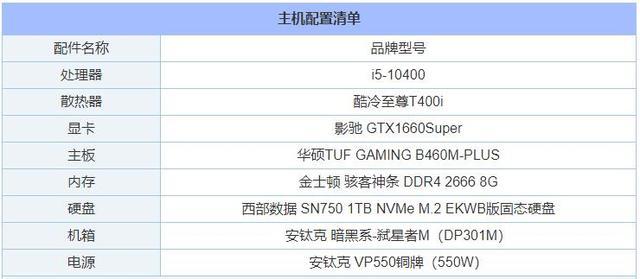DIY PC 经验
和你买衣服一样,看的顺眼就买,不顺眼就别买了,比如他们态度不好,也没的说啊。
不兼容的配置就不能运行,这个你放心。
权衡众家之后最好到一家买,他可以给你让步多点。
上网把中关村的报价大概看看,相差不太多就行了。
找个人去,玩命是砍价,不让价就要东西,能要的都要了。
要收据,发票之类。

请简要描述一下组装PC的步骤及注意事项?
电脑组装详细步骤一、准备工作 1、装机所需要的工具:十字螺丝刀 2、注意事项:在安装前,先消除身上的静电,比如用手摸一摸自来水管等接地设备;对各个部件要轻拿轻放,不要碰撞,尤其是硬盘;安装主板一定要稳固,同时要防止主板变形,不然会对主板的电子线路造成损伤的。 3、足够宽敞的活动空间
二、开始装机1、 准备好所需的配件:CPU、内存、硬盘、主板、显卡、光驱、软驱、机箱、电源、鼠标、键盘、显示器。 2、 开始安装硬件: CPU的安装:CPU插座,它的一个角比其它三个角少一个插孔,CPU本身也是如此,所以CPU的接脚和插孔的位置是对应的,这就标明了CPU的安装方向。安装CPU时先拉起插座的手柄,把 CPU按正确方向放进插座,使每个接脚插到相应的孔里,注意要放到底,但不必用力给CPU施压,然后把手柄按下,这样,CPU就被牢牢地固定在主板上了,然后安装上CPU风扇,风扇是用一个弹性铁架固定在插座上的。当取下CPU时,先取下风扇;然后要先把手柄拉起来,再取下CPU。
安装内存:安装内存要小心不要太用力,以免掰坏线路,内存条上金属接脚端有两个凹槽,对应内存插槽上的两个凸棱,所以方向容易确定。安装时把内存条对准插槽,均匀用力插到底就可以了。同时插槽两端的卡子会自动卡住内存条。取下时,只要用力按下插槽两端的卡子,内存就会被推出插槽了。 机箱的准备:打开机箱的外包装,看,随机箱会有许多附件,螺丝、档片等,在安装过程中,我们会一一用到它们的。大的铁板用来固定主板,我们在此称之为底板,上面的这些铜柱是用来固定主板的,现在的机箱在出厂时就已经将固定柱安装好了;
安装电源:现在电脑电源也分两种,一是传统的普通电源(AT电源),给普通结构的AT主板使用,二是新型的ATX电源,给新型的ATX结构的主板或者有ATX电源接口的主板使用,使用ATX电源的主板好处是可以实现软件关机。安装电源比较简单,把电源放在电源固定架上,使电源后的螺丝孔和机箱上的螺丝孔一一对应,然后拧上螺丝。 安装软驱、硬盘和光驱:先从面板上取下一个3寸槽口和一个5寸槽口的档板,用来安装软驱和光驱。把光驱安装在5"固定架上,保持光驱的前面和机箱面板齐平,在光驱的每一侧用两个螺丝初步固定,先不要拧紧,这样可以对光驱的位置进行细致的调整,然后再把螺丝拧紧,这一步是考虑到面板的美观。然后把小软驱放到3"固定架上,采用同样的方法,保持软驱的前面和机箱面板齐平。先拧一侧的螺丝,用力要适当,以免对部件造成损害。由于在机箱的另一侧安装螺丝不方便,需要将3寸固定架卸下来,去除固定架的螺丝并把它拉出;然后再固定软驱的另一侧。下面要安装硬盘,我们这里用的是3"的普通硬盘,也装在3寸固定架上,或者说小软驱的下面。将硬盘插到固定架中,注意方向,保证硬盘正面朝上,接口部分背对面板。然后再固定螺丝,要用粗螺纹的螺丝。然后把带有软驱和硬盘的固定架装回到原位置。
安装主板:主板上的CPU和内存要先安装好,别忘了接CPU风扇的电源线。主板上一般有5到7个固定孔,它们的位置都符合标准,这点你不用担心。在底板上有很多个螺钉孔,你要选择合适的孔与主板匹配,选好以后,把固定螺钉旋紧在底板上;现在的大多机箱已经安装了了固定柱,而且位置都是正确的,不用我们再单独安装了。然后把主板小心地放在上面,注意将主板上的键盘口、鼠标口、串并口等和机箱背面档片的孔对齐,使所有螺钉对准主板的固定孔,依次把每个螺丝安装好。 总之,要求主板与底板平行,决不能搭在一起,否则容易造成短路。
接插电源线:ATX电源比较方便,它的开关不是由电源直接引出的接线,而是在主板上,由主板控制。ATX电源有三种输出接头,这个比较大的是主板电源插头,并且是单独的一个,其中一侧的插头有卡子,安装时不会弄反。连接时只要将插头对准主板上的插座插到底就可以了。
接插数据线:新型的ATX主板上有一个软驱接口、两个IDE口。IDE口是用来连接IDE设备的,一般是硬盘和光驱。主板上的两个IDE口,一个是主接口,一个是副接口。每个IDE口可以连接两个IDE设备,所以,一台电脑最多可连接四个IDE设备。连接的时候要注意,不仅两个IDE口之间有主次关系,接在同一个IDE口上的两个IDE设备之间也有主次关系;主硬盘,也就是启动硬盘必须作为主设备接到主IDE口上。比较新的主板没有这样严格的要求。在主板上,主IDE口一般用"Primary IDE"或"IDE 1"来表示。另一个用"Secondary IDE"或"IDE 2"表示。在主板的各个接口附近都标明了第一根针的位置,在接线之前先要弄清楚。我们用到的连接线有软驱线、硬盘线、鼠标连接口和打印机连接口。硬盘数据线是40芯的,有3个接头,它们不分顺序。其中两个接头连接硬盘和光驱,第三个接头接到主板的主IDE接口上,不要接到副IDE口上。数据线上都有一根色线,一般为红线,接线原则是色线对应接口上第一根针,主板上的接口和设备接口都是这样。先接好主板这头,再接光驱,再接硬盘。现在的主板上都给这些接口加了一个带有缺口的插座,正好和数据线接头上的形状相同,方向是不会搞错的。
安装显示:主板上黑色槽是ISA插槽,白色插槽是PCI槽,还有一个棕色的是AGP插槽,专门用来插AGP显示卡的。把显示卡以垂直于主板的方向插入AGP插槽中,用力适中并要插到底部,保证卡和插槽的良好接触。
安装指示灯:现在机箱面板上的许多线头空着,它们是干什么的呢?它们是一些开关和指示灯,还有 PC喇叭的连线,它们要接在主板上。ATX结构的机箱上有一个总电源的开关接线,是个两芯的插头,它和Reset的接头一样,按下时短路,松开时开路,按一下,电脑的总电源就被接通了,再按一下就关闭,但是你还可以在BIOS里设置为开机时必须按电源开关4秒钟以上才会关机,或者根本就不能按开关来关机而只能**软件关机。硬盘指示灯的两芯接头,1线为红色。在主板上,这样的插针通常标着IDE LED或HD LED的字样,连接时要红线对1。接好后,当电脑在读写硬盘时,机箱上的硬盘灯会亮。有一点要说明,这个指示灯只能指示IDE硬盘,对SCSI硬盘是不行的。三芯插头是电源指示灯的接线,使用1、3位,1线通常为绿色。在主板上,插针通常标记为Power,连接时注意绿色线对应于第一针(+) 。当它连接好后,电脑一打开,电源灯就一直亮着,指示电源已经打开了。 PC喇叭的四芯插头,实际上只有1、4两根线,1线通常为红色,它要接在主板的Speaker插针上。这在主板上有标记,通常为Speaker。在连接时,注意红线对应1的位置。
下面要把剩余的槽口用挡片封好。然后要仔细检查一下各部分的连接情况,确保无误后,把机箱盖盖好,安装好螺丝,这样,主机的安装过程就基本完成了。
您是不是觉得这个过程太复杂,下面我就再总结一下: 组装电脑的步骤一般是这样的: 第一 准备好组装电脑的配件和一把螺丝刀,一定要记得消除身上的静电; 第二 将CPU和内存安装到主板上(在此之前要根据实际情况设置好主板跳线); 第三 将机箱打开; 第四 安装电源; 第五 安装硬盘、软驱、光驱; 第六 安装主板; 第七 安装显示卡、声卡等; 第八 连接电源线; 第九 连接数据线; 第十 装挡板; 最后 盖上机箱盖; 就是这么简单。 连接键盘和鼠标:最后还要把主机和显示器、键盘等部件连接起来。因为组装电脑只是组装主机这一部分。先来接键盘,键盘接口在主板的后部,是一个圆形的。键盘插头上有向上的标记,连接时按照这个方向插好就行了。这种圆口的PS/2鼠标就插在键盘上面的鼠标插孔中;如果你买的是AT主板,没有这种圆形的鼠标插孔,就要买串口的鼠标,并接在9针的串口连接器上。
连接显示器和音箱:接显示器的信号线, 15针的信号线接在显示卡上,电源接在主机电源上或直接接电源插座。注意不要用力太猛。接音箱,通常有源音箱接在Speaker口或Line-out口上,无源音箱就接在Speaker口。
最后连接主机箱的电源线。
现在都连好了,然后就可以开机了。按一下主机箱上的电源开关 启动电脑 就OK!! 够详细的了吧
自己组装电脑要注意什么?都需要买什么?
安装虚拟内存电脑速度快吗?我要安装的话最好安装多少大小?高手来!
虚拟内存是在硬盘中划出一片空间来存放一些内存中暂时用不到的文件的,并不是安装的,和我们常说的内存是有很大区别的,在任务管理器——性能中可以看到PF(pagefile.sys,页面文件)使用率。
可以扩充虚拟内存,系统默认的虚拟内存是物理内存的1.5倍到2倍之间,可以按照下列步骤设置,右击“我的电脑”——“属性”——“高级”——“性能”设置——“高级”——“虚拟内存”更改,在里面设置虚拟内存大小即可,一般把虚拟内存设置为物理内存的1.5倍,在1倍到2倍之间
自己组装电脑需要注意什么啊?
1.确定是否有必要自己装机: 装机前要反复思考清楚,装机的主要用途,什么是购买电脑真正最主要的目的。如果只是用于上网、文字处理、看 DVD等一般性用途,而且自己对电脑方面是不熟练,那么选择中低档的品牌机就已经可以满足需求了。毕竟名牌的品牌机在品质保障、兼容性、售后服务、外观等方面还是有优势的。如果自己又是电脑熟手,为了追求同样价格更高性能、或属于游戏玩家之列,或专业设计、以及方便今后灵活升级等,那就选择装机。
2. 注意根据需求、预算而定:任何决定都要首先根据需求出发,用途一定要清晰明确。现在电脑的功能很多,真正用得上的并不多,许多对自己不实用的70%功能要认真想清楚是否必要?在不实用的功能上尽量该精简的要精简、节约,没有必要过于浪费辛苦攒下的银子。平常不玩游戏的,没有必须非要配1G以上内存或独立显卡,现在的集成显卡足以应付日常需要。又如平常很少用什么多任务,那也没有必要非要装一台时髦的双核电脑。 当然装机预算是关键。配置时不能只讲求便宜,或追求性能最佳。实际上没有什么性价比最佳,只有根据自己的需求、预算来装得合适而已。
3.注意不要过于追新,适用即可: 现在技术进步很快,产品更新换代不断,CPU、主板、显卡等生产厂家为了迫使用户不断升级、新购买,不断采取换接口、平台等。多年来电脑配件的价格波动规律是几个大的配件价格调整最频繁,价格越高的产品贬值越快,同时,换代新品上市旧型号必大幅调价。因此,选择配置时要量力而行,不要过于追新,追求最高性能,只要实用、适用就好。按照现在电脑技术的换代速度,不管现在装机选配如何高端,3-5年后照样被淘汰。根据自身体会,一般人装机最好少考虑今后大升级(几年后电脑技术会发展进步多大,谁也说不准),装一台价格适中的用上3-5年即可,到时再重新装机,旧电脑给家人使用或出售处理。
4.注意搭配要均衡: CPU、主板、显卡、内存条等合理搭配决定了整体的性能优劣。要注意各个配件之间的兼容性、均衡性,不要有瓶颈。看到有的人配300元的CPU却配600 -700元的主板,而双核X2 3800+配700元下的主板,或600元以下的显卡,一般主板选择至少占CPU价格的70%以上。高功耗的CPU、显卡却配低功率的电源,甚至也有新接口的CPU配已经落后了的主板等等。选配的主板、显卡要对得起CPU芯片。因此,不能因为预算有限就配置不当,装机选配的关键在于兼容性和均衡性。同时,也要注意电脑配件功耗的问题,例如新平台配已经淘汰了的高发热显卡,尽量选择最新制造工艺的低功耗、价格适中的配件。
5.注意大配件尽量选名牌: 现在生产CPU只有两个厂家,这容易选择。但动辄800元或上1000元的主板、显卡、液晶显示器等大件选择就比较考究了。这些大件在选配时不能只图便宜,反而容易给今后造成高成本。大件选配时建议尽量选择名牌或DIY口碑好的产品,自己没有怎么听说的一律不选(在装机时一旦发现JS拼命推荐你都不知道、熟悉的配件,切不要勉强接受)。例如,游戏玩家准备选择7600GT显卡,宁愿多花100元选做工、售后服务好的XFX7600GT(现在有报价 1099元),也不选择999元的二线品牌或杂牌。看似贵点,但最终会发现贵一点是值得的。又如市场中杂牌显示器很多,相对于大品牌来讲,价格便宜1/3 甚至便宜更多,许多消费者贪图便宜,喜欢搭配低价显示器,结果往往后续问题多多。因此,凡是质量没有保证的杂牌、小品牌,尽管价格便宜,也尽量不要选配。
6.选配时要注意方便换修、升级: 装机配置时尽量选择平台新、持续时间久,这样方便今后换修、升级。毕竟自己装机难保1-2年后配件不出现问题,加之现在升级换代快。如果装机选配只图便宜,选配已经淘汰的平台,2-3年后一旦需要换修、升级,在市场上买合适的配件都困难,看似现在便宜,到时才后悔却有点晚了。例如AMD的939接口已经开始被淘汰了,如果现在选配939或更早的平台,就会给今后换修、升级带来较大的风险,加之目前AM2平台价格并不高,因此,装机AMD的CPU时尽量选AM2平台,据说统一的AM2平台将维持3年之久。同样,如果选择英特尔处理器,凡不是LGA 775接口的配置尽量不选。例如,宁愿多一两百元也尽量选945主板或以上主板,更不要说已淘汰了的915、865主板了。
7.是否现在急须装机:为什么许多人装机后要后悔,其中有一点就是过早急急忙忙的去装机或配置过高多花钱。随着电脑技术的飞越发展,新技术的运用总让人心动。是否是自己急迫必须的?有时并未深入理性思考而匆忙决定。装机上网也好,看电影也好,游戏也罢,装新机刚开始时一般都很兴奋,觉得新电脑就是好,但过一段时间会发现高价装的电脑让自己沉迷于上网、游戏,对自己的家庭生活、工作的负面影响很大,至此才感觉原来的匆忙购买或高价配置并不是真正所需要的。因此,理性在装机过程中非常重要,包括面对JS的游说时。当然,装机也要会选时候,一般如果不急须,要错开平常装机旺季的时节,或将要换代的时候,因为那时一般价格偏高,而且不好砍价。关键是要弄清楚自己真正所需的,以及是否马上必须装,否则,要控制住外部的绚丽的新技术诱惑。尽量延后装机。
我以前的旧台式电脑,现在打算重新买配件组装,以前配置如下,请指教。
可以保留的硬件:主机箱(前提必须支持ATX-M主板)、显示器、键盘、音响、鼠标、光驱、硬盘;
需更换或添加的硬件:CPU、独立显卡、主板、电源、内存条;
【配置清单】
1、预算
(1)处理器:i5-6500盒装,1469元,
(2)显卡(可更换游戏显卡GTX1050Ti):丽台(LEADTEK)Quadro K620 2GB DDR3/128-bit/ 29Gbps 专业显卡,1399元
(3)内存:4G 金士顿 DDR4 2133MHz,229元
(4)主板:技嘉(GIGABYTE)B150M-D3H主板,599元
(5)电源:航嘉 额定400W jumper400 电源(80plus白牌/主动PFC/全电压/智能温控/背部走线),249元
【共计】1469+1399+229+599+249=3945元
新手自己组装电脑,详细需要哪些东西,
组装电脑,除了购买好电脑需要的配件外,还需要准备十字螺丝刀。
电脑的配置如下。
主机部分:
1,CPU。计算机的心脏,负责运算;
2,显卡、电脑的显示核心,用于处理图像数据。如果是游戏玩家或者图形工作者,需要独立显卡。如果进用来上网,可以不购买独立显卡;
3,内存。用于CPU和硬盘交换数据,进行临时存储;
4,硬盘。计算机的所有文件均存储到此;
5,主板。计算机的各部件安插在主板上协同工作;
6,电源。给各部件供电;
7,机箱。用于保护机箱内部的所有部件。
外设部分:
1,显示器。用于显示电脑的图像;
2,键盘鼠标。用于操作电脑;
4,音响。用于输出声音;
5,摄像头。用于摄像、视频聊天、拍照等;
6,话筒。用于输入声音、语音聊天等。
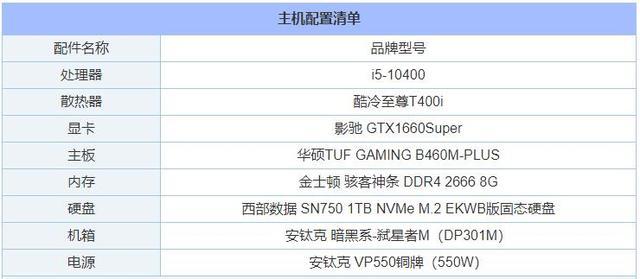
以上就是DIY PC 经验分享的相关介绍,希望能对你有帮助,如果您还没有找到满意的解决方式,可以往下看看相关文章,有很多DIY PC 经验分享相关的拓展,希望能够找到您想要的答案。